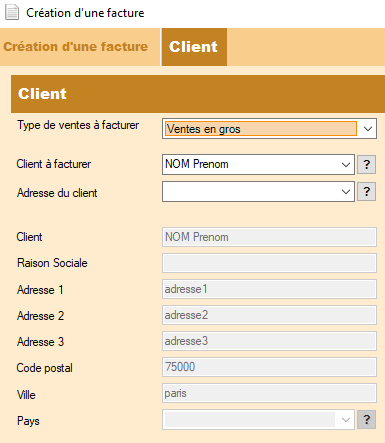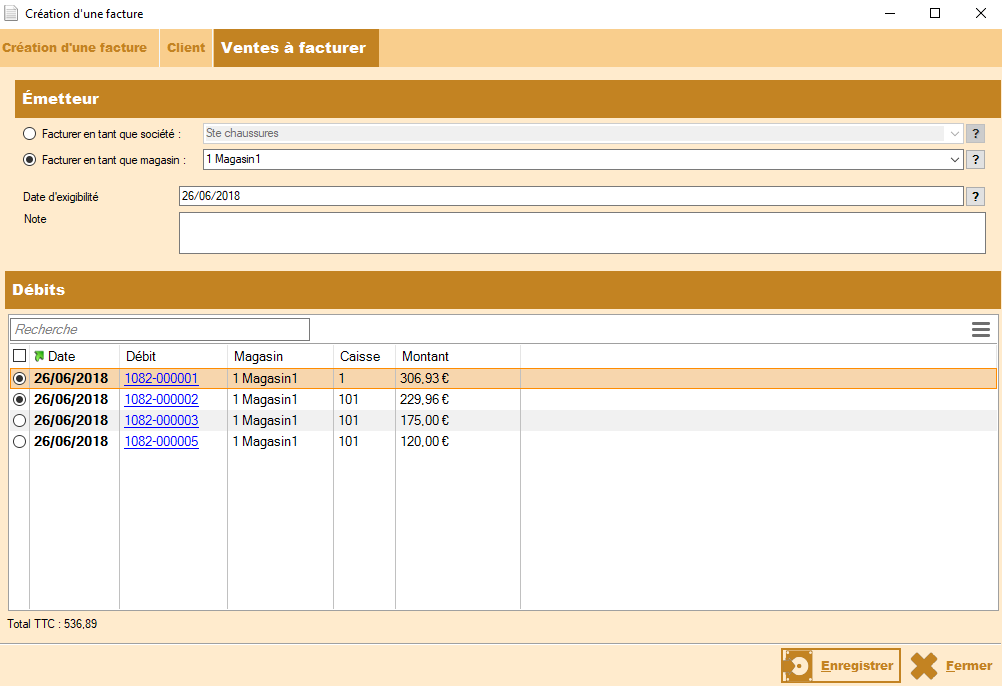Différences entre versions de « NF14592 — Facturation des ventes en gros »
m Balise : visualeditor-switched |
|||
| (35 versions intermédiaires par 2 utilisateurs non affichées) | |||
| Ligne 2 : | Ligne 2 : | ||
<blockquote><small>''Voir la carte de la fonctionnalité : [[PP58_—_A_classer#NF14592|A classer]]''</small></blockquote>{{FinInfoCartographe}} | <blockquote><small>''Voir la carte de la fonctionnalité : [[PP58_—_A_classer#NF14592|A classer]]''</small></blockquote>{{FinInfoCartographe}} | ||
{{DebutChapeau}}<br/><br/>{{FinChapeau}} | {{DebutChapeau}}<br/><br/>{{FinChapeau}} | ||
| − | |||
==Fonctionnalités== | ==Fonctionnalités== | ||
{| class="wikitable sortable" style= "margin: 2em;border-collapse:separate; border-spacing:0.2em;border-radius: 0.2em;" | {| class="wikitable sortable" style= "margin: 2em;border-collapse:separate; border-spacing:0.2em;border-radius: 0.2em;" | ||
|- | |- | ||
| − | ! <big> | + | ! <big>Ventes en gros</big> !! class="unsortable"|<big>Description</big> |
|- | |- | ||
| style="width:20em;vertical-align:top;background: #FEFEFE;" |''''' Gérer la facturation de vente en gros'''''||style="width:50em;vertical-align:top;text-align:justify;background: #FFFFFF;"| Permet de créer, visualiser, éditer, annuler une facture client de vente en gros. | | style="width:20em;vertical-align:top;background: #FEFEFE;" |''''' Gérer la facturation de vente en gros'''''||style="width:50em;vertical-align:top;text-align:justify;background: #FFFFFF;"| Permet de créer, visualiser, éditer, annuler une facture client de vente en gros. | ||
''Disponible dans le menu : [Ventes] [Facturation]'' | ''Disponible dans le menu : [Ventes] [Facturation]'' | ||
|- | |- | ||
| − | | style="width:20em;vertical-align:top;background: #FEFEFE;" |''''' Créer une facture | + | | style="width:20em;vertical-align:top;background: #FEFEFE;" |''''' Créer une facture '''''||style="width:50em;vertical-align:top;text-align:justify;background: #FFFFFF;"| Permet de créer une facture client de vente en gros ou une facture de retour de marchandises rétrocédé (RMR). |
''Disponible dans le menu : [Ventes] [Facturation] [Onglet 'Factures clients'] [Bouton "Créer"] [Type de ventes à facturer ="Ventes en gros"]'' | ''Disponible dans le menu : [Ventes] [Facturation] [Onglet 'Factures clients'] [Bouton "Créer"] [Type de ventes à facturer ="Ventes en gros"]'' | ||
|- | |- | ||
| − | | style="width:20em;vertical-align:top;background: #FEFEFE;" |'''''Editer une facture | + | | style="width:20em;vertical-align:top;background: #FEFEFE;" |'''''Editer une facture'''''||style="width:50em;vertical-align:top;text-align:justify;background: #FFFFFF;"| Permet d'éditer une facture client de vente en gros. |
''Disponible dans le menu : [Ventes] [Facturation] [Bouton "Editer"]'' | ''Disponible dans le menu : [Ventes] [Facturation] [Bouton "Editer"]'' | ||
|- | |- | ||
| − | | style="width:20em;vertical-align:top;background: #FEFEFE;" |'''''Visualiser une facture | + | | style="width:20em;vertical-align:top;background: #FEFEFE;" |'''''Visualiser une facture'''''||style="width:50em;vertical-align:top;text-align:justify;background: #FFFFFF;"| Permet de visualiser le N° de facture et le contenu de la facture correspondant à une vente en gros. |
''Disponible dans le menu : [Ventes] [Facturation] [Onglet "Factures clients"] [Bouton "Voir"]'' | ''Disponible dans le menu : [Ventes] [Facturation] [Onglet "Factures clients"] [Bouton "Voir"]'' | ||
''Disponible dans le menu : [Stocks] [Négoce] [Vente en gros] [clic sur le lien de la colonne "N.Facture"]'' | ''Disponible dans le menu : [Stocks] [Négoce] [Vente en gros] [clic sur le lien de la colonne "N.Facture"]'' | ||
|- | |- | ||
| − | | style="width:20em;vertical-align:top;background: #FEFEFE;" |'''''Annuler une facture | + | | style="width:20em;vertical-align:top;background: #FEFEFE;" |'''''Annuler une facture'''''||style="width:50em;vertical-align:top;text-align:justify;background: #FFFFFF;"| Permet d'annuler une facture de vente en gros |
''Disponible dans le menu : [Ventes] [Facturation] [Bouton "Annuler"]'' | ''Disponible dans le menu : [Ventes] [Facturation] [Bouton "Annuler"]'' | ||
|- | |- | ||
| − | | style="width:20em;vertical-align:top;background: #FEFEFE;" |'''''Annuler et copier une facture | + | | style="width:20em;vertical-align:top;background: #FEFEFE;" |'''''Annuler et copier une facture'''''||style="width:50em;vertical-align:top;text-align:justify;background: #FFFFFF;"| Permet d'annuler puis de passer en création d'une nouvelle facture sur la base de l'ancienne pour la modifier. |
''Disponible dans le menu : [Ventes] [Facturation] [Bouton "Annuler / Copier"]'' | ''Disponible dans le menu : [Ventes] [Facturation] [Bouton "Annuler / Copier"]'' | ||
|- | |- | ||
| Ligne 38 : | Ligne 37 : | ||
|- | |- | ||
|} | |} | ||
| − | + | ==Liste des factures de vente client== | |
| − | == | + | <Code>Ventes > facturation > Onglet "Factures Client"</Code> affiche la liste des factures de vente au détail et de vente en gros. |
| − | + | <br /> | |
| − | + | Les factures de vente en gros sont identifiables par la colonne "Type = Ventes en gros". | |
| − | |||
| − | |||
| − | |||
| − | |||
| − | |||
| − | |||
| − | |||
| − | |||
| − | |||
| − | |||
| − | |||
| − | |||
| − | |||
| − | |||
| − | |||
| − | |||
| − | |||
| − | |||
| − | |||
[[Fichier:NF14039 FactVte Fact 1.PNG|centré|600px]] | [[Fichier:NF14039 FactVte Fact 1.PNG|centré|600px]] | ||
La liste présente les informations suivantes : | La liste présente les informations suivantes : | ||
| Ligne 71 : | Ligne 51 : | ||
*<Code>Note</Code> : note | *<Code>Note</Code> : note | ||
*<Code>Imprimée le</Code> : date de la dernière impression | *<Code>Imprimée le</Code> : date de la dernière impression | ||
| − | *<Code>Type</Code> : "Ventes au détail" ou "Ventes en gros" | + | *<Code>Type</Code> : "Ventes au détail" ou "'''Ventes en gros'''" |
| − | < | + | *<Code>Frais</Code> : Montant des frais de la facture |
| − | + | ==Créer une facture== | |
| − | == | ||
| − | |||
*Cliquer sur le bouton <code> Créer </code> : | *Cliquer sur le bouton <code> Créer </code> : | ||
| − | [[Fichier: | + | [[Fichier:NF14592 1 FactVteGros 1.PNG|centré]] |
| − | *<Code>Type de ventes à facturer</Code> : sélectionner <Code>Ventes | + | *<Code>Type de ventes à facturer</Code> : sélectionner <Code>Ventes en gros</Code> |
| − | * | + | *Renseigner le <Code>Client à facturer</Code> |
| − | *Cliquer sur le bouton <Code>Suivant</Code> : | + | *<Code>Adresse du client</Code> : |
| − | *[[Fichier:NF14039 FactVte Fact 3.PNG|néant | + | **vide par défaut : sélectionne et affiche dans les rubriques du bas (grisées) l'adresse principale de client. |
| − | + | **Vous pouvez sélectionner une autre adresse via le <Code>'''?'''</Code>. | |
| − | + | **[[Fichier:NF14039 FactVte Cai 6.PNG|néant]] | |
| − | + | **Liste les adresses du client : l'adresse principale (adresse de la fiche client) et les adresses secondaires (<Code>Clients > Fiche client > Onglet "Adresses"</Code>). | |
| − | + | **Vous pouvez <Code>Créer</Code> une nouvelle adresse ou <Code>Modifier</Code> ou <Code>Supprimer</Code> une adresse existante. | |
| − | + | **<Code>Adresse principale</Code> : affecte l'adresse sélectionnée en adresse principale (dans la fiche client) et l'ancienne adresse principale dans une adresse secondaire (Onglet "Adresses" de la fiche client). | |
| − | * | + | **<Code>sélectionner</Code> |
| − | + | *Cliquer sur le bouton <Code>Suivant</Code>. | |
| + | *Si l'adresse du client est incomplète le programme le signale. Veuillez renseigner au minimum le code postal et la ville : | ||
| + | **<Code>?</Code> à droite de "Adresse du client" puis <Code>modifier</Code> | ||
| + | **ou <Code>?</Code> de "Client à facturer" puis <Code>modifier</Code> | ||
| + | [[Fichier:NF14039 FactVte Fact 3.PNG|néant]] | ||
| + | Renseigner : | ||
| + | *<Code>Facturer en tant que société ou magasin</Code>(*) : le magasin ou société qui facture | ||
| + | *la <Code>date d'exigibilité</Code> (*) : définie en fonction des paramètres par défaut | ||
| + | *la note : (facultative) | ||
| + | Le tableau du bas liste les bons de : | ||
| + | *Ventes en gros du client '''clôturés et non facturés''' et inclut les bons annulés et d'annulation de type "RCG" (vente en gros en positif) | ||
| + | *de retour de marchandises rétrocédés "RMR" qui figurent en négatif. | ||
| + | *Cocher le ou le(s) bon(s) de ventes en gros '''OU''' les bons de retour "RMR" à facturer | ||
*Le <Code>Total TTC</Code> se met à jour | *Le <Code>Total TTC</Code> se met à jour | ||
| − | + | puis <Code>Enregistrer</Code>. | |
| − | < | + | {{Note|Une facture ne peut contenir à la fois un bon de rétrocession et un bon de retour de rétrocession. Veuillez effectuer deux factures séparées.}} |
| − | + | ===Taux de TVA à 0 === | |
| − | == | + | *Si <Code>Appliquer une TVA à zéro sur les factures entre professionnels dans l'UE</Code> est coché : '''Si la facture est émise pour un pays de l'union européenne autre que celui du magasin vendeur ET que la TVA intracommunautaire est renseignée pour les deux pays''', le taux de TVA appliqué sur la facture sera à zéro. Dans le cas contraire, le taux sera celui du pays du vendeur. |
| + | *Si le paramètre <Code>Appliquer une TVA à zéro sur les factures entre professionnels dans le monde hors UE</Code> est coché : si la facture est émise pour un autre pays que le magasin vendeur, '''hors union européenne''', le taux de TVA appliqué sur la facture sera à zéro. | ||
| + | ==Editer une facture== | ||
*Cliquer sur <Code>Editer</Code>. | *Cliquer sur <Code>Editer</Code>. | ||
| − | *En cas de '''ré-edition''' d'une facture, la facture comporte la mention "Duplicata N°1 du 26/06/2018 17:45" | + | *En cas de '''ré-edition''' d'une facture, la facture comporte la mention "''Duplicata N°1'' du 26/06/2018 17:45" |
*L'édition d'une facture : | *L'édition d'une facture : | ||
**'''annulée''' comporte la mention "''Annulée''" en filigramme. | **'''annulée''' comporte la mention "''Annulée''" en filigramme. | ||
| − | **'''d'annulation''' comporte la mention "''Annule et | + | **'''d'annulation''' comporte la mention "''Annule et compense la facture N°...''" |
| − | **'''en mode brouillon ''' | + | **'''en mode brouillon ''' comporte la mention "''Brouillon''" en filigramme. |
| − | + | **'''De retour de marchandises rétrocédé (RMR)''' comporte la mention ''AVOIR'' et les montants figurent ''en positif''. | |
| − | + | ==Visualiser une facture== | |
| − | == | + | *Dans le module de facturation, cliquer sur le bouton <Code>Voir</Code>. |
| − | * | + | *Dans la liste des ventes en gros (<Code>Stock > Négoce > Vente en gros</Code>), la colonne '''"N.Facture"''' permet de visualiser le N° de facture si le bon a été facturé et un clic sur le lien ouvre la visualisation de la facture : |
| − | < | + | [[Fichier:Stock VteGros 16 Nofacture.PNG|centré]] |
| − | == | + | ==Annuler une facture== |
*Cliquer sur le bouton <Code>Annuler</Code>. | *Cliquer sur le bouton <Code>Annuler</Code>. | ||
*La facture annulée apparaît dans la liste avec le tag "Croix rouge" | *La facture annulée apparaît dans la liste avec le tag "Croix rouge" | ||
*Le programme génère une facture d'annulation '''vide''' (montant=0). | *Le programme génère une facture d'annulation '''vide''' (montant=0). | ||
| − | * Les | + | * Les bons de vente en gros qui figuraient dans la facture annulée pourront être refacturés. |
[[Fichier:NF14039 FactVte Fact 4.PNG|centré]] | [[Fichier:NF14039 FactVte Fact 4.PNG|centré]] | ||
| + | *L'édition d'une facture : | ||
| + | **'''annulée''' comporte la mention "''Annulée''" en filigramme. | ||
| + | **'''d'annulation''' comporte la mention "''Annule et remplace la facture N°...''" | ||
| − | + | ==Modifier une facture== | |
| − | |||
| − | == | ||
*Cliquer sur <Code>Annuler/Copier</Code>. | *Cliquer sur <Code>Annuler/Copier</Code>. | ||
| − | *La fenêtre de création de la nouvelle sur la base de toutes les informations de l'ancienne facture | + | *La fenêtre de création de la nouvelle sur la base de toutes les informations de l'ancienne facture apparaît |
*Veuillez effectuer toutes les modifications nécessaires | *Veuillez effectuer toutes les modifications nécessaires | ||
*<Code>Enregistrer</Code> | *<Code>Enregistrer</Code> | ||
| Ligne 122 : | Ligne 115 : | ||
** Annule la facture d'origine : tag "Croix rouge" | ** Annule la facture d'origine : tag "Croix rouge" | ||
**Recrée la nouvelle facture | **Recrée la nouvelle facture | ||
| − | + | ==Facturation automatique== | |
| − | + | Consulter la page [[NF14547_—_Facturation_automatique_des_ventes|"Facturation automatique (et édition automatique des factures)."]]. | |
| − | == | + | ==Droits d'accès== |
| − | + | {| class="wikitable sortable" style= "margin: 2em;border-collapse:separate; border-spacing:0.2em;border-radius: 0.2em;" | |
| − | [[ | + | |- |
| − | + | ! <big> [[NF14492_—_Droits_utilisateurs#Droits_utilisateurs_de_la_rubrique_.22Module_de_vente.22|Droits de la rubrique "Module de vente"]]</big> !! class="unsortable"|<big>Description</big> | |
| − | < | + | |- |
| − | < | + | | style="width:20em;vertical-align:top;background: #FEFEFE;" |''''' Gestion de la facturation'''''||style="width:50em;vertical-align:top;text-align:justify;background: #FFFFFF;"| Ce droit restreint la gestion de la facturation (mais pas la facturation en caisse).'' |
| − | ''' | + | ''Disponible dans le menu : [Ventes] [Facturation] '' |
| − | + | |- | |
| − | + | |} | |
| − | + | ==Paramètres== | |
| − | '' | + | Les paramètres de facturation disponibles dans [[Paramètres_"Options_générales"#Facturation|Système > paramétrages > Options générales > Facturation]]. |
| − | |||
| − | + | renseignent les valeurs par défaut de la facturation : mode de facturation (inter-magasins ou inter-sociétés), délais de paiement par défaut ... : | |
| − | |||
| − | |||
| − | |||
| − | + | *[[NF13517_—_Gestion_des_paramètres#Param.C3.A8tres_communs_.C3.A0_chaque_type_de_facturation|Paramètres communs à chaque type de facturation]] | |
| − | + | *[[NF13517_—_Gestion_des_paramètres#Facturation_ventes_en_gros|Facturation ventes en gros]] | |
| − | + | Possibilité de ne pas appliquer la TVA sur les factures entre professionnels avec les paramètres : | |
| − | + | [[Fichier:NF17906_param.PNG|centré]] | |
| − | |||
| − | |||
| − | |||
Version actuelle datée du 23 août 2021 à 15:47
Voir la carte de la fonctionnalité : A classer
Fonctionnalités
| Ventes en gros | Description |
|---|---|
| Gérer la facturation de vente en gros | Permet de créer, visualiser, éditer, annuler une facture client de vente en gros.
Disponible dans le menu : [Ventes] [Facturation] |
| Créer une facture | Permet de créer une facture client de vente en gros ou une facture de retour de marchandises rétrocédé (RMR).
Disponible dans le menu : [Ventes] [Facturation] [Onglet 'Factures clients'] [Bouton "Créer"] [Type de ventes à facturer ="Ventes en gros"] |
| Editer une facture | Permet d'éditer une facture client de vente en gros.
Disponible dans le menu : [Ventes] [Facturation] [Bouton "Editer"] |
| Visualiser une facture | Permet de visualiser le N° de facture et le contenu de la facture correspondant à une vente en gros.
Disponible dans le menu : [Ventes] [Facturation] [Onglet "Factures clients"] [Bouton "Voir"] Disponible dans le menu : [Stocks] [Négoce] [Vente en gros] [clic sur le lien de la colonne "N.Facture"] |
| Annuler une facture | Permet d'annuler une facture de vente en gros
Disponible dans le menu : [Ventes] [Facturation] [Bouton "Annuler"] |
| Annuler et copier une facture | Permet d'annuler puis de passer en création d'une nouvelle facture sur la base de l'ancienne pour la modifier.
Disponible dans le menu : [Ventes] [Facturation] [Bouton "Annuler / Copier"] |
| Paramétrer par défaut | Permet de définir les paramètres par défaut de facturation : mode de facturation (inter-magasins ou inter-sociétés), délais de paiement par défaut ...
Disponible dans le menu : [Système] [Paramétrages] [Options générales] [Facturation] [Facturation ventes en gros] |
| Facturer automatiquement | Permet de paramétrer puis d'automatiser la facturation automatique des bons de vente en gros.
Disponible dans le menu : [Système] [Paramétrages] [Options générales] [Facturation] [Facturation ventes en gros] |
| Editer automatiquement les factures | Permet d'éditer dans un fichier au format .PDF toutes les factures client jamais éditées (colonne "Imprimée le" vide).
Disponible dans le menu : [Système] [Gestion des tâches automatisées] [Editions / "Edition de factures"] |
Liste des factures de vente client
Ventes > facturation > Onglet "Factures Client" affiche la liste des factures de vente au détail et de vente en gros.
Les factures de vente en gros sont identifiables par la colonne "Type = Ventes en gros".
La liste présente les informations suivantes :
Création: date de création de la factureFacture: N° de facture généré automatiquement composé de l'année-NUR-N° incrémentielExigibilité: date d'échéanceClient: nom, prénom du clientPrix HT,Prix TTC: montants au PVHT et PVTTC pour les ventes au détailMagasin émetteur,Société émettrice: magasin ou société ayant généré(e) la factureNote: noteImprimée le: date de la dernière impressionType: "Ventes au détail" ou "Ventes en gros"Frais: Montant des frais de la facture
Créer une facture
- Cliquer sur le bouton
Créer:
Type de ventes à facturer: sélectionnerVentes en gros- Renseigner le
Client à facturer Adresse du client:- vide par défaut : sélectionne et affiche dans les rubriques du bas (grisées) l'adresse principale de client.
- Vous pouvez sélectionner une autre adresse via le
?. - Liste les adresses du client : l'adresse principale (adresse de la fiche client) et les adresses secondaires (
Clients > Fiche client > Onglet "Adresses"). - Vous pouvez
Créerune nouvelle adresse ouModifierouSupprimerune adresse existante. Adresse principale: affecte l'adresse sélectionnée en adresse principale (dans la fiche client) et l'ancienne adresse principale dans une adresse secondaire (Onglet "Adresses" de la fiche client).sélectionner
- Cliquer sur le bouton
Suivant. - Si l'adresse du client est incomplète le programme le signale. Veuillez renseigner au minimum le code postal et la ville :
?à droite de "Adresse du client" puismodifier- ou
?de "Client à facturer" puismodifier
Renseigner :
Facturer en tant que société ou magasin(*) : le magasin ou société qui facture- la
date d'exigibilité(*) : définie en fonction des paramètres par défaut - la note : (facultative)
Le tableau du bas liste les bons de :
- Ventes en gros du client clôturés et non facturés et inclut les bons annulés et d'annulation de type "RCG" (vente en gros en positif)
- de retour de marchandises rétrocédés "RMR" qui figurent en négatif.
- Cocher le ou le(s) bon(s) de ventes en gros OU les bons de retour "RMR" à facturer
- Le
Total TTCse met à jour
puis Enregistrer.
Taux de TVA à 0
- Si
Appliquer une TVA à zéro sur les factures entre professionnels dans l'UEest coché : Si la facture est émise pour un pays de l'union européenne autre que celui du magasin vendeur ET que la TVA intracommunautaire est renseignée pour les deux pays, le taux de TVA appliqué sur la facture sera à zéro. Dans le cas contraire, le taux sera celui du pays du vendeur. - Si le paramètre
Appliquer une TVA à zéro sur les factures entre professionnels dans le monde hors UEest coché : si la facture est émise pour un autre pays que le magasin vendeur, hors union européenne, le taux de TVA appliqué sur la facture sera à zéro.
Editer une facture
- Cliquer sur
Editer. - En cas de ré-edition d'une facture, la facture comporte la mention "Duplicata N°1 du 26/06/2018 17:45"
- L'édition d'une facture :
- annulée comporte la mention "Annulée" en filigramme.
- d'annulation comporte la mention "Annule et compense la facture N°..."
- en mode brouillon comporte la mention "Brouillon" en filigramme.
- De retour de marchandises rétrocédé (RMR) comporte la mention AVOIR et les montants figurent en positif.
Visualiser une facture
- Dans le module de facturation, cliquer sur le bouton
Voir. - Dans la liste des ventes en gros (
Stock > Négoce > Vente en gros), la colonne "N.Facture" permet de visualiser le N° de facture si le bon a été facturé et un clic sur le lien ouvre la visualisation de la facture :
Annuler une facture
- Cliquer sur le bouton
Annuler. - La facture annulée apparaît dans la liste avec le tag "Croix rouge"
- Le programme génère une facture d'annulation vide (montant=0).
- Les bons de vente en gros qui figuraient dans la facture annulée pourront être refacturés.
- L'édition d'une facture :
- annulée comporte la mention "Annulée" en filigramme.
- d'annulation comporte la mention "Annule et remplace la facture N°..."
Modifier une facture
- Cliquer sur
Annuler/Copier. - La fenêtre de création de la nouvelle sur la base de toutes les informations de l'ancienne facture apparaît
- Veuillez effectuer toutes les modifications nécessaires
Enregistrer- Le programme :
- Annule la facture d'origine : tag "Croix rouge"
- Recrée la nouvelle facture
Facturation automatique
Consulter la page "Facturation automatique (et édition automatique des factures).".
Droits d'accès
| Droits de la rubrique "Module de vente" | Description |
|---|---|
| Gestion de la facturation | Ce droit restreint la gestion de la facturation (mais pas la facturation en caisse).
Disponible dans le menu : [Ventes] [Facturation] |
Paramètres
Les paramètres de facturation disponibles dans Système > paramétrages > Options générales > Facturation.
renseignent les valeurs par défaut de la facturation : mode de facturation (inter-magasins ou inter-sociétés), délais de paiement par défaut ... :
Possibilité de ne pas appliquer la TVA sur les factures entre professionnels avec les paramètres :